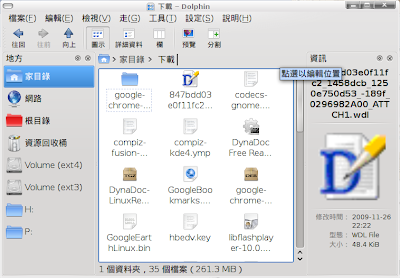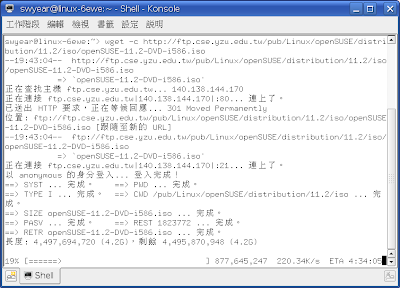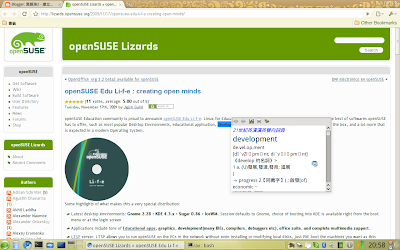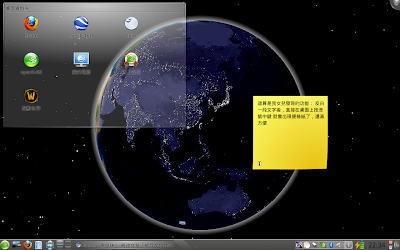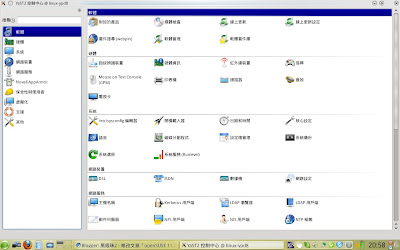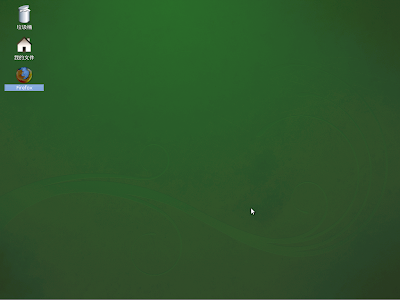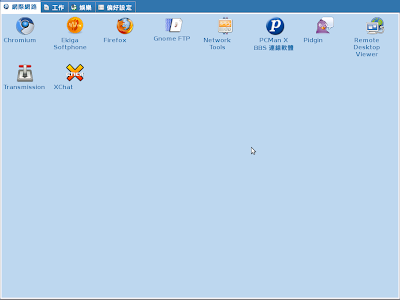x86_64 的問題因為我裝的是 64位元系統,所以會有這些問題...
firefox 經常會凝結,似乎和 flash 有關
請參考舊文
安裝64位元版本的flash 安裝64位元的flash
安裝 GoogleEarth 會需要 libqt4-*-32bit, libQtWebKit4-32bit, Mesa-32bit 等32位元函式庫(可能有多裝了一些)
# zypper in libqt4-32bit libqt4-qt3support-32bit libqt4-sql-32bit libqt4-sql-sqlite-32bit libqt4-x11-32bit libQtWebKit4-32bit Mesa-32bit
其他設定仍如舊文
Google Earth 5.0 一般設定
安裝 Skype 有些函式庫已包含在上面,另外要再加裝 xorg-x11-libXv-32bit
# zypper in xorg-x11-libXv-32bit
通常從選單或圖示點選跑不出的應用程式,你都該試著從終端機執行,把顯示的錯誤貼到 google 上,解答就會跑出來
桌面與下載現在家目錄中有許多中文目錄
圖形介面使用者當然會覺得更加清楚
我要用原本的名稱做一個連結到新的中文名稱目錄
$ ln -s 桌面/ Desktop
$ln -s 下載/ Downloads
這樣做有兩個好處,
有些程式仍會去搜尋使用這兩個目錄
(例如:googleearth 會在 Desktop 目錄建立啟動圖示)
我下載的東西有些要用命令行執行,用英文目錄比較方便
(想像一下你下載了 NVIDIA 驅動程式,在 console 中卻換不到"下載"目錄中)
將下載的 iso 當成套件庫安裝來源(Live CD 不適用)這不是 11.2 的新功能,但我是第一次用,和大家分享
在 YaST - 軟體套件庫 - 新增 - 本機 ISO 影像
指定您下載的 DVD 影像檔作為安裝來源
並將優先權值改成略小(例如:98)
以後安裝軟體會優先從這裡安裝,動作很快又不必準備 DVD,超方便
藍牙滑鼠KBluetooth 還是不能將滑鼠設為 Always Trusted
還是用老方法
藍芽滑鼠 來設定
安裝 nm-applet這是我個人需求
上次在分享的會場 knetworkmanager 竟然連不上無線網路
還好臨時用 DVD 裝了 nm-applet
所以我想裝著備用
# zypper in NetworkManager-gnome
(順便分享:如果您不知道某個命令應該屬於哪個套件
可以用 "cnf 命令" 來查詢
cnf 就是 command not found)
安裝完後先 killall knetworkmanager
執行 nm-applet 卻出現 icon nm-no-connection missing 的錯誤訊息
google 到
https://bugzilla.redhat.com/show_bug.cgi?id=519211問題可能出在指定錯誤的 gnome-icon-theme
或在 KDE 中不會 update-icon-cache
總之,我從 /etc/gtk-2.0/gtkrc 得知
gnome-theme-name = "Sonar"
指定佈景主題用 Sonar
$ gconftool-2 --type string --set /desktop/gnome/interface/icon_theme Sonar
還裝了 sonar-icon-theme
最後還
$ sudo gtk-update-icon-cache -f /usr/share/icons/hicolor
終於讓 nm-applet 跑起來了(所以不確定關鍵步驟是那一個)